Việc sử dụng máy tính để học tập và làm việc, đường truyền wifi ổn định sẽ là yếu tố vô cùng quan trọng. Đặc biệt là đối với những bạn kinh doanh online, bán hàng trực tiếp, dạy và học online trong mùa dịch như thế này, Theo một nhà cung cấp dịch vụ viễn thông công bố, ông cho rằng tuyến cáp quang biển quốc tế APG dễ xảy ra nhiều sự cố về đường truyền. Toàn bộ lưu lượng kết nối Internet từ Việt Nam đi quốc tế trên tuyến đường này sẽ bị mất kết nối.
Ngoài ra, sự cố cáp quang biển AAG trước đó đã ảnh hưởng nghiêm trọng đến tốc độ đường truyền mà chúng ta sử dụng. Hôm nay, chúng tôi muốn chia sẻ cách sử dụng máy tính để kiểm tra cường độ tín hiệu Wifi để các bạn có hướng giải quyết phù hợp.
Mục Lục
Sử dụng icon Wifi trên Taskbar
Kiểm tra tín hiệu mạng Wi-Fi trên thanh Taskbar là cách mà hầu hết mọi người đều đã biết và đây cũng là cách nhanh chóng nhất để kiểm tra. Nếu bạn muốn biết chi tiết hơn về cường độ của các mạng WiFi xung quanh thì bạn có thể click vào biểu tượng wifi để hiển thị ra bảng thông tin chi tiết. Tại đây, với những mạng WiFi có full tất cả các vạch sóng thì sẽ tương đương với cường độ tín hiệu mạnh nhất, và ngược lại thì một vạch sẽ có cường độ tín hiệu thấp nhất.
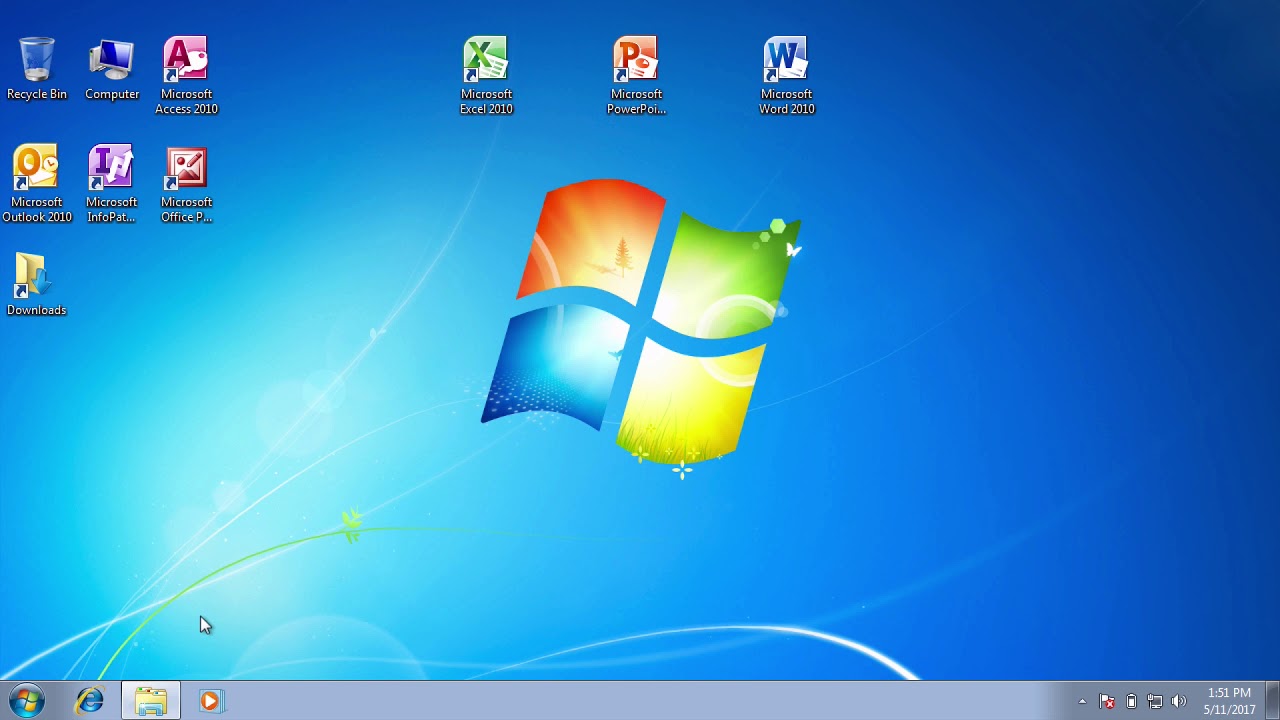
Kiểm tra trong phần Windows Setting
Nếu bạn vẫn còn muốn kiểm tra theo một cách khác thì bạn có thể vào phần Windows Settings của Windows 10 để kiểm tra nhé. Thực hiện: Bạn nhấn Windows + S để mở công cụ tìm kiếm trong Windows lên => rồi bạn tìm kiếm với từ khóa Settings => chọn Open. Bạn vào phần Network & Internet. Tại đây bạn sẽ kiểm tra được chi tiết về cường độ tín hiệu WiFi mà máy tính bạn đang kết nối.
Hướng dẫn kiểm tra độ mạnh của sóng Wifi bằng CMD
- Bước 1. Bạn gõ CMD vào khung Search. Chọn Command Prompt.
- Bước 2. Bạn dán netsh wlan show interfaces vào, nhấn Enter. Kết quả sẽ là thông tin chi tiết về mạng Wifi đang kết nối. Cường độ Wifi sẽ nằm ngay dòng Signal.
Sử dụng Control Panel
Bạn mở Control Panel lên bằng cách mở hộp thoại Run (Windows + R) => nhập vào từ khóa control hoặc control panel => rồi nhấn ENTER. Sau đó bạn chọn vào phần Network & Internet trong menu của Control Panel. Tiếp đến chọn mục Network and Sharing Center. Tại đây bạn cũng sẽ kiểm tra được cường độ tín hiệu WiFi bạn đang kết nối đấy. Nhưng có vẻ nó cho kết quả chính xác hơn so với các cách trên, vì WiFi mình đang kết nối đã bị giảm đi một vạch chứ không còn đầy đủ sóng như lúc kiểm tra trên Taskbar.
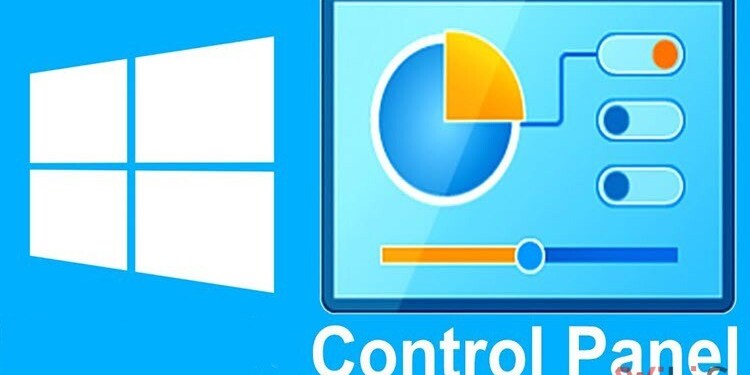
Các bước dùng PowerShell để kiểm tra độ mạnh Wifi
- Bước 1. Bạn gõ PowerShell vào khung Search. Chọn Windows PowerShell.
- Bước 2. Bạn dán (netsh wlan show interfaces) -Match ‘^\s+Signal’ -Replace ‘^\s+Signal\s+:\s+’, ’ ’ vào, nhấn Enter. Tức thì, độ mạnh tín hiệu Wifi của bạn sẽ hiện lên.
Nếu các phương pháp này cho thấy cường độ tín hiệu Wi-Fi máy tính của bạn kém; một cách để cải thiện chất lượng tín hiệu là đưa các thiết bị. Và bộ định tuyến của bạn gần nhau hơn. Ngoài ra, hãy đảm bảo rằng không có vật cứng (chẳng hạn như tường) giữa bộ định tuyến và các thiết bị của bạn. Những vật thể này thường cản trở chất lượng tín hiệu Wi-Fi của bạn.
Phương pháp kiểm tra tốc độ Wi-Fi diễn ra như thế nào?
Ping Rate
Tỷ lệ ping đo độ trễ trên mạng. Đây là khoảng thời gian để một gói dữ liệu thực hiện việc gửi thông tin đến một máy khác, rồi nhận tín hiệu phản hồi. Độ trễ cao gây ra hiện tượng lag, điều bạn chắc chắn muốn gặp phải trong khi chơi game. Tốc độ ping hơn 150 mili giây có thể gây hiện tượng lag khi chơi game. Trong khi dưới 20mili giây được coi là độ trễ rất thấp.
Tốc độ tải xuống
Tốc độ tải xuống là con số quan trọng nhất. Nó biểu thị tốc độ tải xuống dữ liệu về máy tính của bạn nhanh như thế nào, được đo bằng megabits mỗi giây. Thử nghiệm hoạt động bằng cách tải xuống nhiều khối dữ liệu vào máy tính của bạn, điều chỉnh kích thước và số lượng kết nối để tải xuống khi nó chạy. Điều này tối đa hóa tốc độ kết nối của bạn, đảm bảo nó hoạt động nhanh nhất có thể. Để đánh giá kết quả, bạn cần biết tốc độ dịch vụ bạn đã đăng ký, sau đó so sánh chúng. Ví dụ, Netflix yêu cầu 25Mbps để phát trực tuyến (stream) 4K hoặc 5Mbps để phát trực tuyến 1080p HD.
Làm gì sau khi kiểm tra tốc độ mạng?

Nếu như sau khi kiểm tra tốc độ mạng; bạn thấy nó không đúng với những gì nhà cung cấp dịch vụ Internet cam kết trong hợp đồng. Dù cường độ tín hiệu wifi vẫn tốt, hãy liên hệ với họ yêu cầu được giải thích. Nếu như đúng nhưng bạn vẫn thấy chậm hơn bình thường; thì có thể do con cá mập nào đó đã cắn đứt cáp mạng rồi. Và các bạn cũng nên để ý rằng, trong hệ thống LAN Internet, nếu các bạn muốn nghe nhạc; hoặc xem video YouTube online thì hãy chọn thời điểm ít người sử dụng. Hoặc ít nhất là đạt tốc độ kết nối trung bình ổn định để không ảnh hưởng đến người khác. Một giải pháp nữa được đưa ra là các bạn có thể tải, download video YouTube về máy tính, laptop để xem offline.
Nhưng cũng nên chọn thời giờ “thấp điểm” để tải. Như ban đêm chẳng hạn, tốc độ tải video, phần mềm sẽ tốt hơn và cũng không ảnh hưởng đến người dùng khác. Bạn có thể sử dụng IDM để tải vì nó có chức năng hẹn giờ tắt máy tính khi tải xong; hoặc tải bình thường thông qua trình duyệt; ước lượng thời gian tải xong rồi hẹn giờ tắt máy tính. Như vậy, có thể cắm máy cả đêm để tải mà không phải lo đến vấn đề tắt máy.
















